¿Cómo cambiar el UUID en Virtualbox?
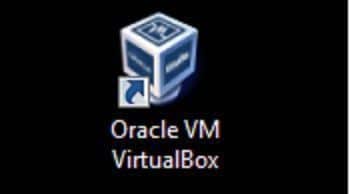
A veces copiamos el disco de nuestra máquina virtual, pero VirtualBox nos arroja un error diciendo que el uuid del disco ya existe,
y por tanto no puede crearse la nueva máquina basada en el disco de la primera.
Esta copia del disco contiene el mismo uuid interno que el original, y por tanto debemos cambiarlo para poder utilizarlo en una nueva máquina en el mismo equipo.

Por ejemplo, tenemos una máquina virtual Linux en la que ya hemos instalado varios servidores. Así que hacemos una snapshot y guardamos el estado de la máquina. Entonces copiamos la carpeta de esa máquina virtual en la nueva ubicación de la nueva máquina.Y cambiamos el uuid a la copia del disco. Y ese disco incluirá la configuración de la snapshot restaurada antes de la copia.
Ahora vamos a mostrar cómo cambiar el uuid de un disco copiado:
En Windows lo haremos así:
1 | C:\Program Files\Oracle\VirtualBox\VBoxManage.exe internalcommands sethduuid "nombredisco.vdi" |
“nombredisco.vdi” es el nombre del disco de la maquina virtual cuyo uuid queremos cambiar, y debe ser la ruta completa al archivo.
La sintaxis del comando en un ejemplo concreto en Windows sería así:
1 | C:\Program Files\Oracle\VirtualBox\VBoxManage.exe internalcommands sethduuid "f:\VirtualBox VMs\UBUNTU DESDE CERO clonar\UBUNTU DESDE CERO clonar.vdi" |
RESULTADO:
UUID changed to: 8e2f7b19-30fd-4389-8156-c5634dc3eb8c
![]()
Podemos ver en la última línea que se ha cambiado el uuid.
Otra forma de trabajar con cambios de uuid:
Puede existir el caso de que deseemos cambiar los directorios de trabajo de la máquina virtual.
- Para ello, debemos borrar la VM de VirtualBox pero Mantener los archivos; luego Copiarlos y cambiarlos a otro directorio. Cambiar el uuid de la copia y crear una nueva máquina virtual con ese disco.
- Después podríamos borrar los archivos de la máquina virtual inicial.
- También podemos cambiar el uuid editando el archivo nombre_maquina_virtual.vbox
- Por último, vamos a mostrar la información del disco de la máquina virtual del ejemplo:
1 2 | C:\Program Files\Oracle\VirtualBox\VBoxManage.exe internalcommands sethduuid "f:\VirtualBox VMs\UBUNTU DESDE CERO clonar\UBUNTU DESDE CERO clonar.vdi" UUID changed to: 8e2f7b19-30fd-4389-8156-c5634dc3eb8c |
1 2 3 4 5 6 7 8 9 | C:\Program Files\Oracle\VirtualBox\VBoxManage.exe showhdinfo "f:\VirtualBox VMs\UBUNTU DESDE CERO clonar\UBUNTU DESDE CERO clonar.vdi" UUID: 8e2f7b19-30fd-4389-8156-c5634dc3eb8c Accessible: yes Logical size: 8192 MBytes Current size on disk: 2650 MBytes Type: normal (base) Storage format: VDI Format variant: dynamic default Location: f:\VirtualBox VMs\UBUNTU DESDE CERO clonar\UBUNTU DESDE CERO clonar.vdi |
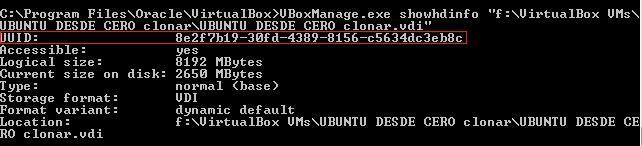
Podemos apreciar el uuid nuevo que hemos creado.
Para más info sobre VirtualBox, podeis acceder al manual de usuario en este enlace.
